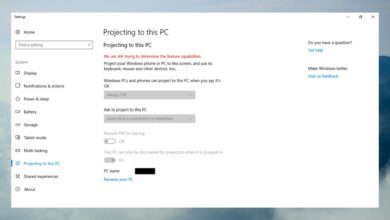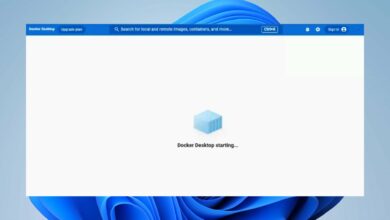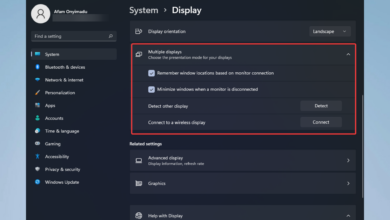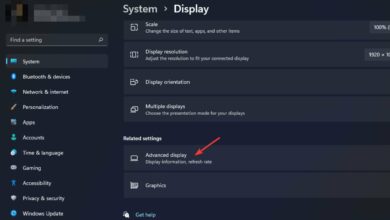El virus sigue abriendo nuevas pestañas del navegador por sí mismo
- Si el navegador sigue abriéndose por sí solo en Windows 10, esto es una señal de que su computadora está infectada con un virus.
- Es posible que necesite ayuda de nuestra herramienta de seguridad de terceros recomendada.
- También debe hacer una verificación seria de complementos y extensiones en sus navegadores y desinstalar aquellos en los que no confía.
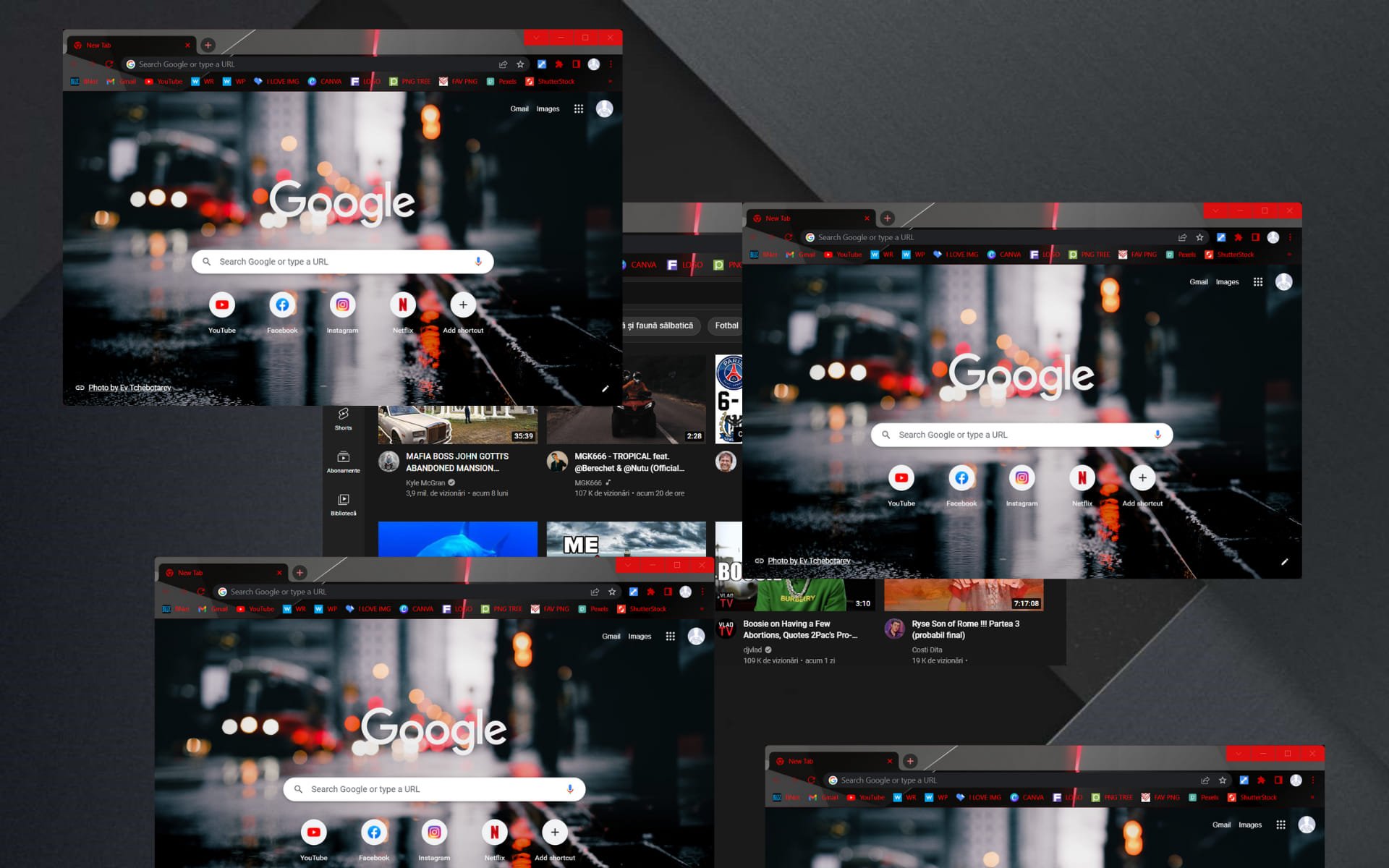
XINSTALAR HACIENDO CLIC EN DESCARGAR ARCHIVO
La infección por virus no es realmente una ocurrencia común, pero ciertos virus pueden causar un comportamiento extraño en las aplicaciones Windows 10/11 nativas y de terceros.
Un virus resistente es un dolor de cabeza, incluso si no es una amenaza de alto riesgo. Es decir, los usuarios informaron el mismo problema: ¡Mi navegador sigue abriendo páginas web aleatorias!
Otro comportamiento similar es que el navegador sigue abriéndose en Windows 10/11. Esto puede ser bastante molesto, pero con un poco de paciencia, puedes solucionarlo.
Si se ve afectado por este virus o un virus similar en su navegador, asegúrese de consultar las soluciones a continuación. Como precaución extra, también puedes instalar un antivirus para navegar en Windows 10 y 11.
¿Por qué mi computadora abre nuevas pestañas por sí sola?
Esto no es normal, por lo que debería levantar algunas banderas. De hecho, los navegadores que abren automáticamente varias pestañas a menudo se deben a malware o adware.
Dicho esto, la exploración en busca de adware a menudo reparará los navegadores que abren pestañas automáticamente, por lo que la exploración en busca de adware, secuestradores de navegador y PUP debe ser su primera prioridad.
¿Cómo compruebo si hay malware en mi navegador?
Desde la sección Configuración de su navegador, debería poder ejecutar un análisis de software y determinar si se ha visto comprometido o no.
Si el proceso de escaneo detecta malware en su navegador, debería tener una opción para eliminarlo.
Consejo rapido:
El programa de prevención de malware y fraude de Opera, que está habilitado de manera predeterminada, lo alerta sobre sitios web potencialmente maliciosos, lo que minimiza la infección de virus y los ataques cibernéticos menores.
Compare la página solicitada con varias listas negras de sitios web de phishing y malware conocidos. Las páginas se cargarán más rápido y se verán más limpias si usa el bloqueador de anuncios integrado de Opera para deshabilitar los anuncios.
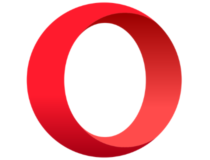
Ópera
Bloqueador de anuncios incorporado y proxy VPN para garantizar un entorno seguro mientras disfruta de la navegación.
¿Cómo dejo de abrir pestañas aleatorias?
1. Analizar en busca de virus
- Haga clic en icono de escudo desde el área de notificación para abrir Seguridad de Windows.
- Seleccionar Protección contra virus y amenazas.
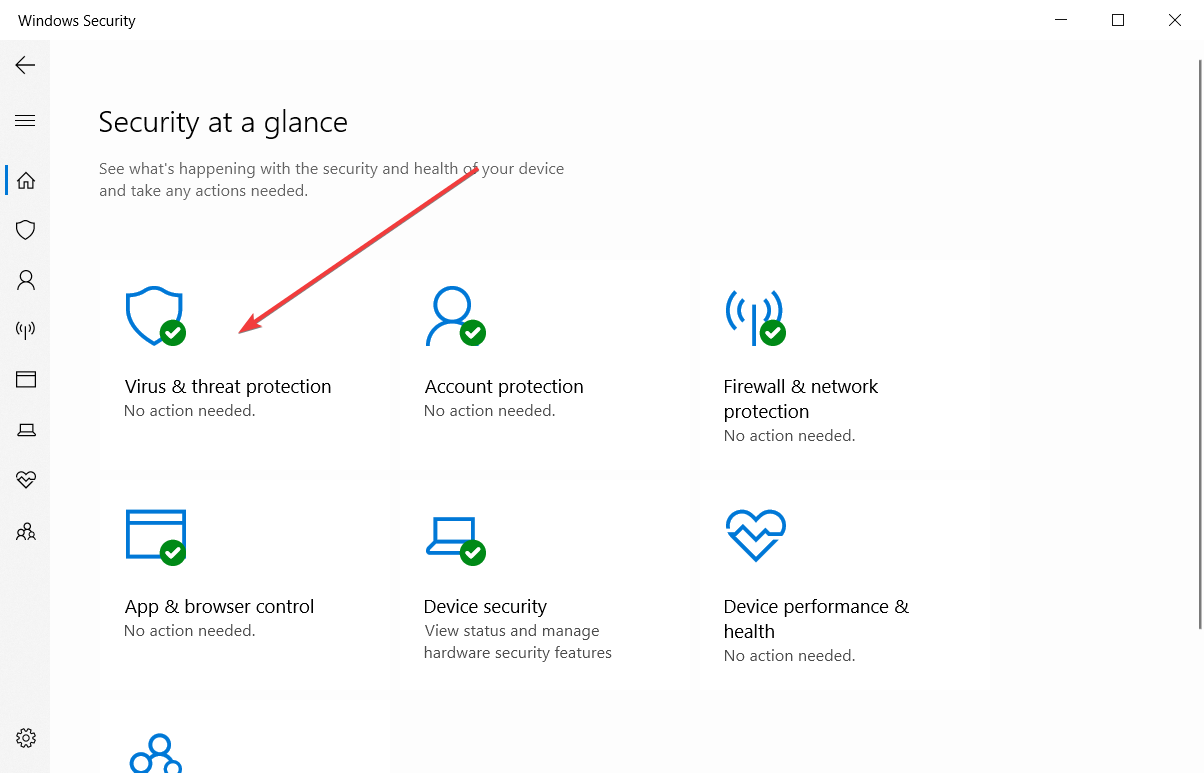
- En la nueva ventana, haga clic en Opciones de escaneo botón.
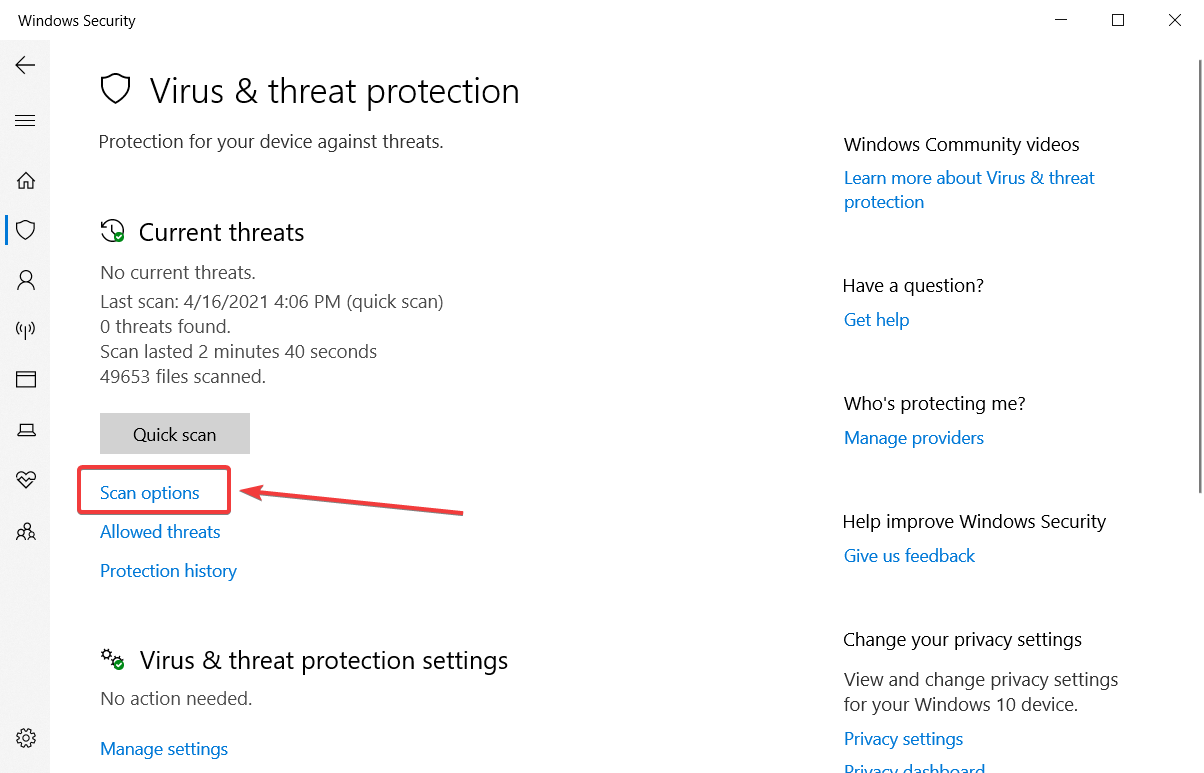
- Échale un vistazo Análisis completo opción y presiona Escanear ahora botón para iniciar un análisis completo de malware.
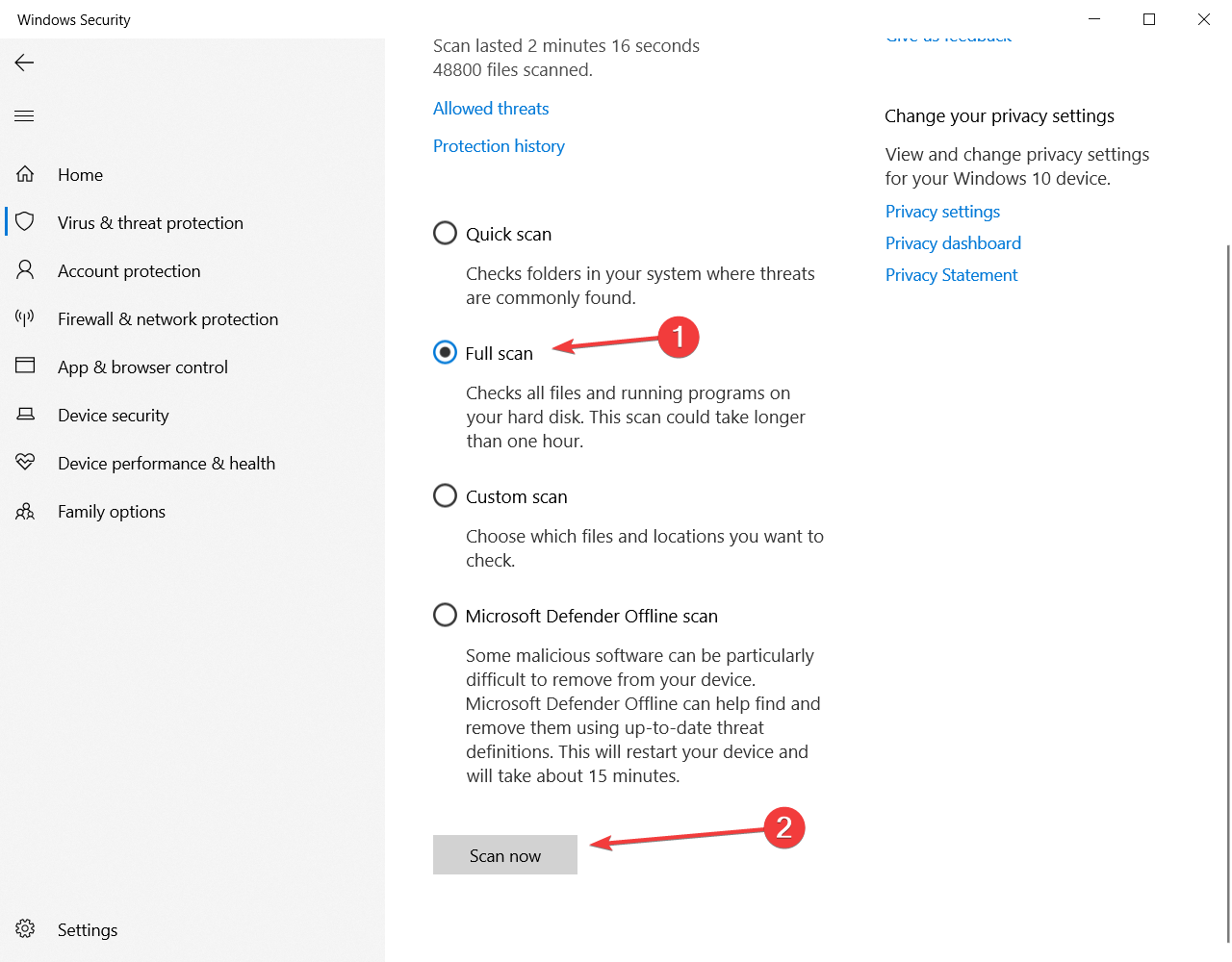
Este comportamiento aparentemente irregular es, la mayoría de las veces, causado por intrusos de adware. La mayoría de las veces, esas aplicaciones desagradables se instalan por error con otros programas de terceros.
Una vez allí, el adware se infiltrará en su navegador web (o en varios navegadores, según el tipo) y se hará cargo desde allí.
Su objetivo principal es bombardearlo con ventanas emergentes y anuncios frecuentes, redirigirlo a sitios registrados o incluso cambiar su motor de búsqueda a una alternativa apenas conocida y plagada de malware.
Entonces, la primera opción en esta situación es ejecutar un análisis completo con Windows Defender, el antivirus integrado en Windows, como se muestra en los pasos anteriores.
La herramienta de Microsoft es bastante efectiva, pero puede que no sea lo suficientemente poderosa para eliminar este malware. En este caso, recomendamos instalar un antivirus de terceros.
La herramienta recomendada a continuación viene preparada con las últimas tecnologías para identificar y eliminar cualquier malware de su computadora.
Detectará y eliminará este molesto virus en poco tiempo y brindará protección adicional para su sistema e incluso su cámara web o enrutador.

ESET Internet Security
Elimine cualquier amenaza de su computadora y recupere el control total sobre su navegador con este gran antivirus.
2. Comprobar complementos y extensiones
La vida de un usuario común sería mucho más difícil sin él. navegador web extensiones y algunas de ellas son insustituibles a diario.
Como probablemente sepa, las extensiones o complementos son proporcionados por fuentes de terceros y brindan mejoras del navegador en varias categorías.
Pero el hecho de que las fuentes de terceros proporcionen extensiones a los usuarios abre una laguna, una oportunidad para que el software malicioso se instale en segundo plano y se entrometa en su navegador.
Hay muchas formas en que una extensión de adware puede acceder a su navegador, pero solo unas pocas formas de deshacerse de él.
Algunos problemas de la PC son difíciles de solucionar, especialmente cuando se trata de repositorios corruptos o archivos de Windows que faltan. Si tiene problemas para corregir un error, es posible que su sistema esté parcialmente dañado.
Le recomendamos que instale Restoro, una herramienta que escaneará su máquina e identificará cuál es la falla.
Haga clic aquí para descargar e iniciar la reparación.
Si el paso anterior no te ayudó a eliminar las extensiones sospechosas, tendrás que ensuciarte las manos y eliminarlas manualmente.
Simplemente navegue a Extensiones o Complementos (varía) y elimine cada extensión desconocida o que no sea de confianza. Reinicie su navegador y compruebe si hay cambios.
Si esto no es suficiente y las pestañas aún se abren sin control, continúe con los pasos a continuación.
3. Eliminar programas relacionados
- En el Barra de búsqueda de Windowstipo Control, y abierto Panel de control.
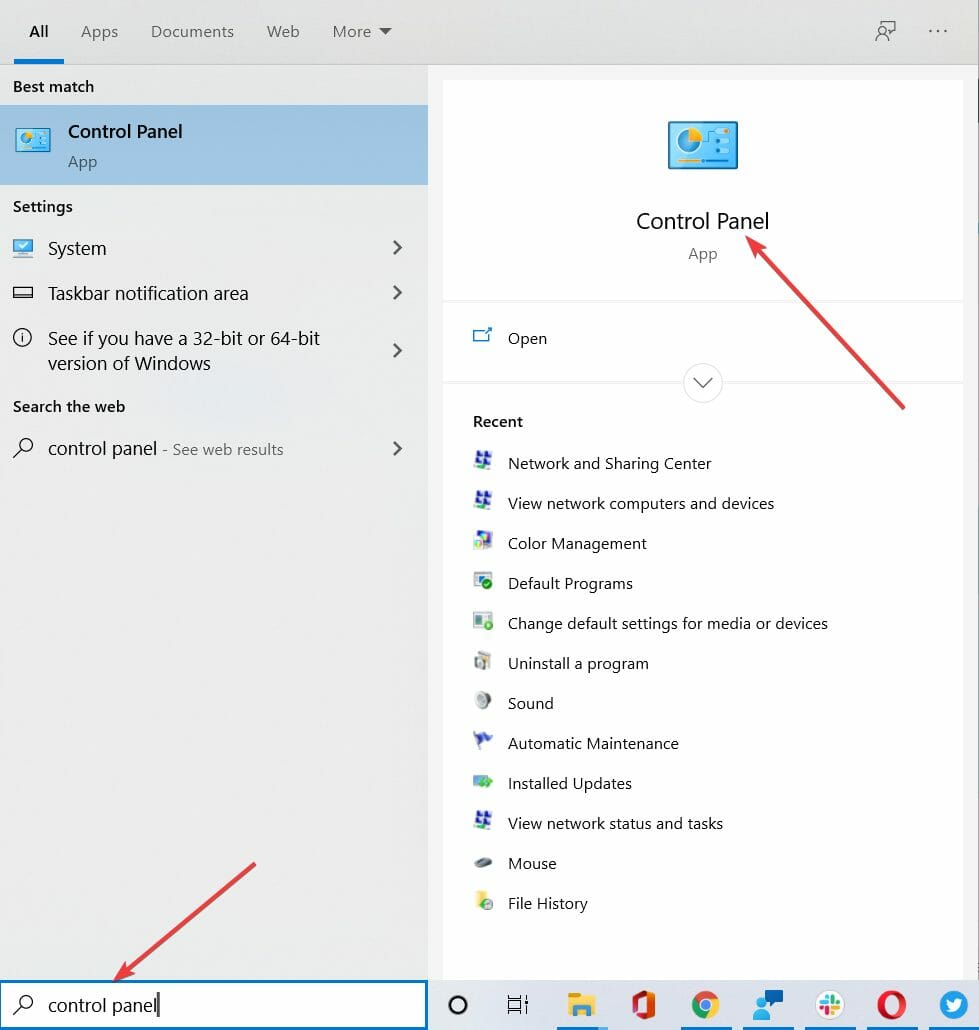
- Seleccionar Programas y características.
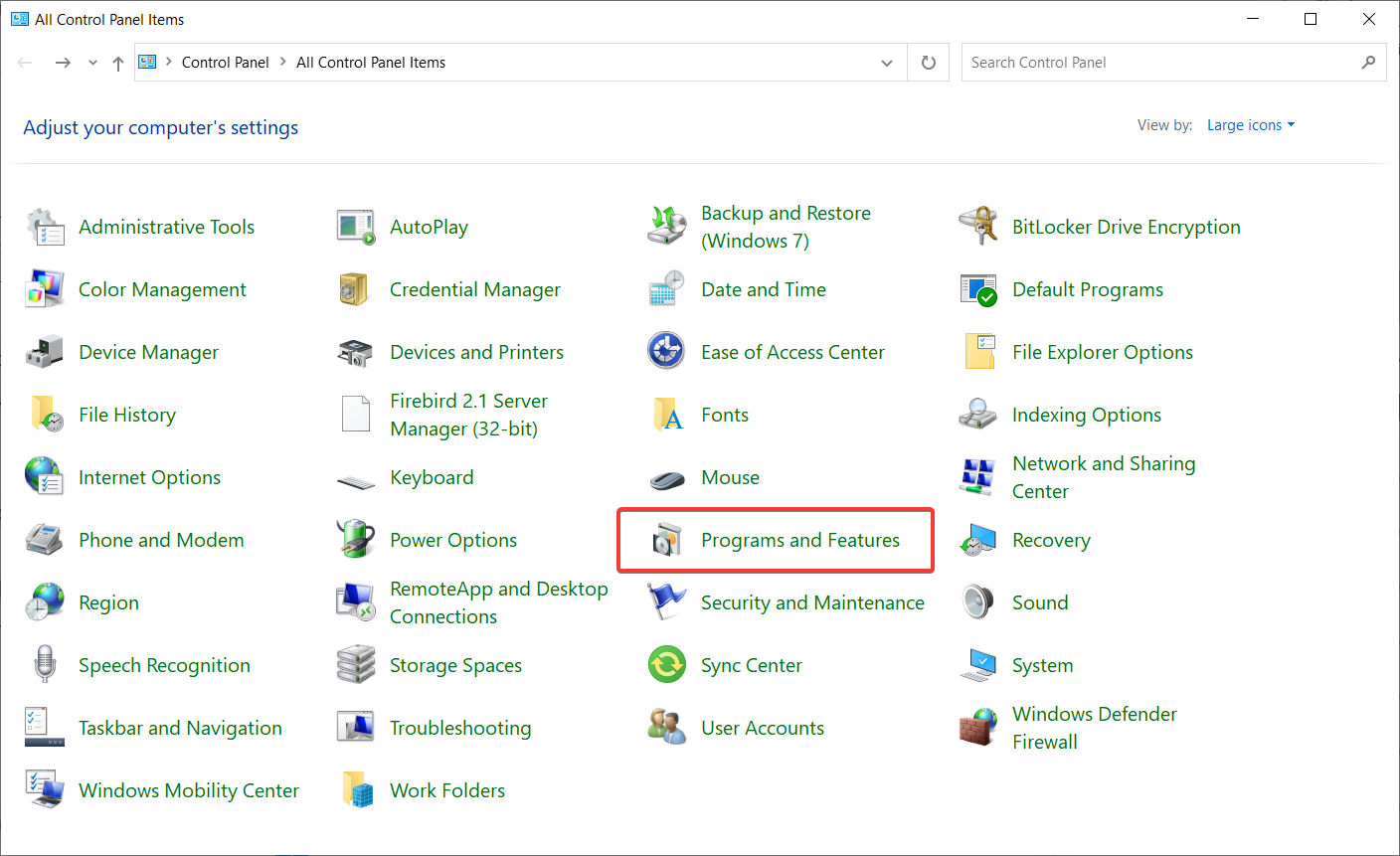
- encuéntralo también ELIMINAR todos los programas que no sean de confianza y reinicie su computadora.
Además de la integración a través de extensiones, los virus adware pueden venir en forma de software alternativo de terceros incluido en los principales programas.
La mayoría de las veces, los usuarios los instalan por error sin siquiera ver su actividad o aviso. Tienden a trabajar en segundo plano, por lo que no debería ser una sorpresa.
Aunque están encubiertas por naturaleza, estas aplicaciones cargadas de virus siguen siendo aplicaciones. Entonces, en la mayoría de los casos, podrá ubicarlos en la lista de programas en el Panel de control.
A partir de ahí, puede desinstalarlos fácilmente y esperar una solución. Siga las instrucciones anteriores para eliminar el programa sospechoso de su sistema.
Además, se recomienda eliminar las carpetas restantes en las carpetas Archivos de programa y AppData.
4. Elimina el malware directamente desde tu navegador
4.1. Chrome sigue abriendo nuevas pestañas (virus)
- Abierto Cromo.
- Haga clic en los tres puntos ubicados en la esquina superior derecha, luego seleccione ajustes.
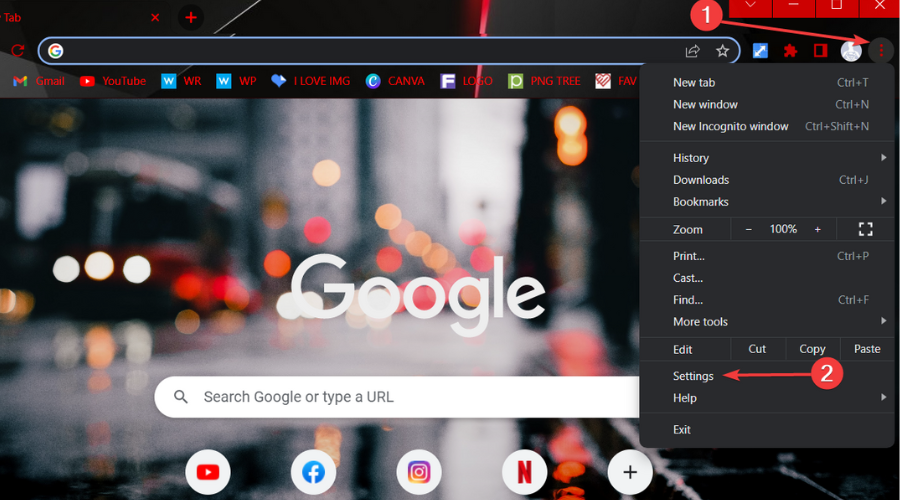
- Seleccionar Restablecer y limpiar.
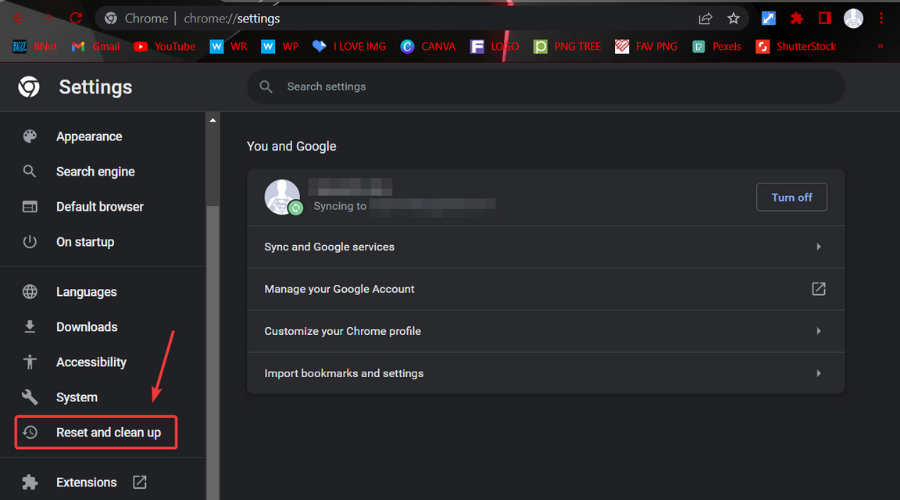
- Haga clic en limpia tu computadora.
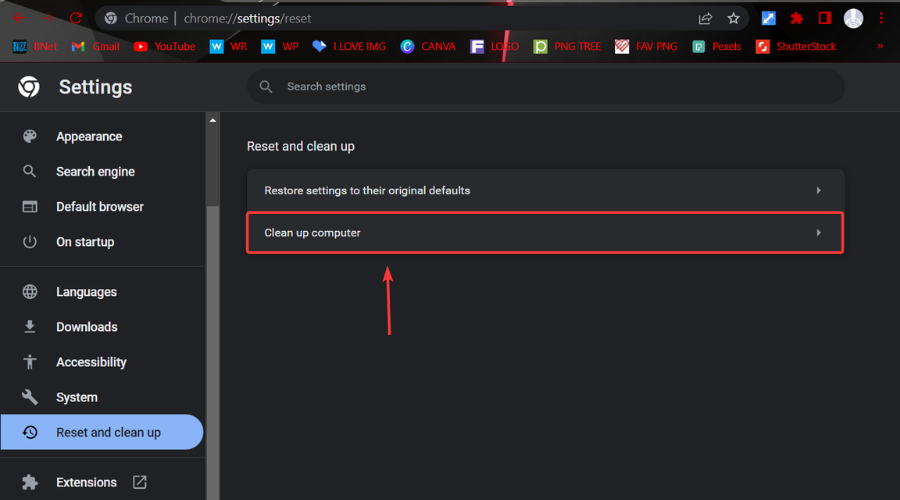
- seguir adelante Encontrar botón.
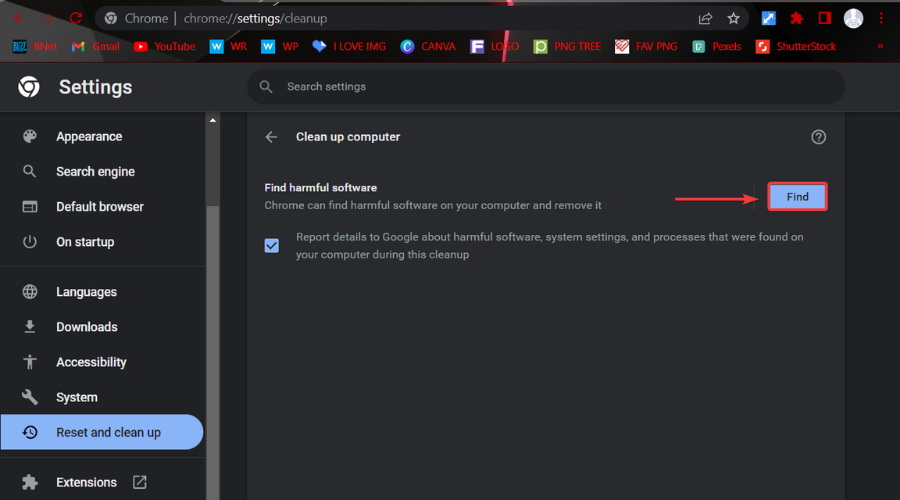
4.2. Firefox sigue abriendo nuevas pestañas/virus sigue abriendo nuevas pestañas
- Abierto Firefox.
- Haga clic en menú en la esquina superior derecha y seleccione Ayuda.
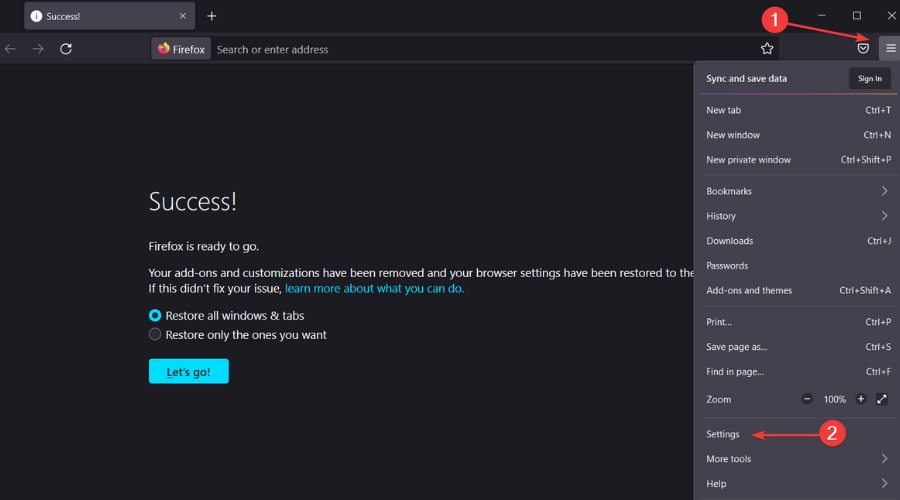
- Haga clic en Modo de depuración.
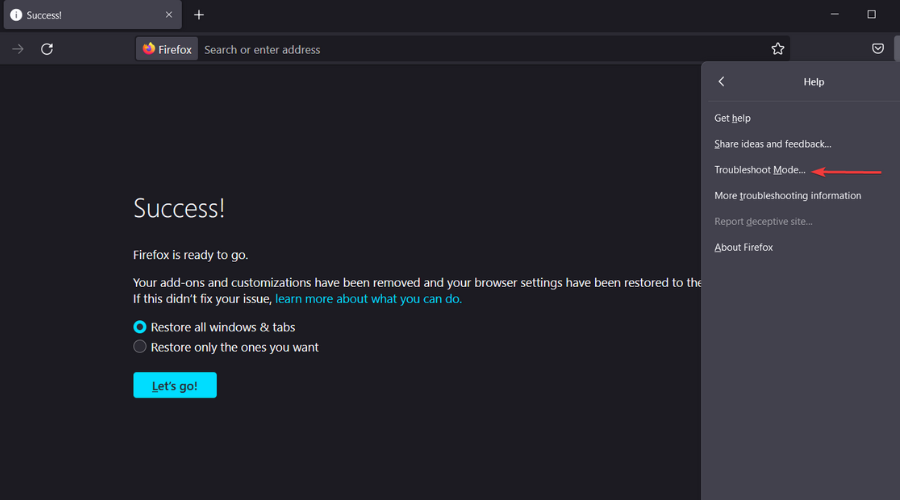
- seguir adelante Reiniciar botón.
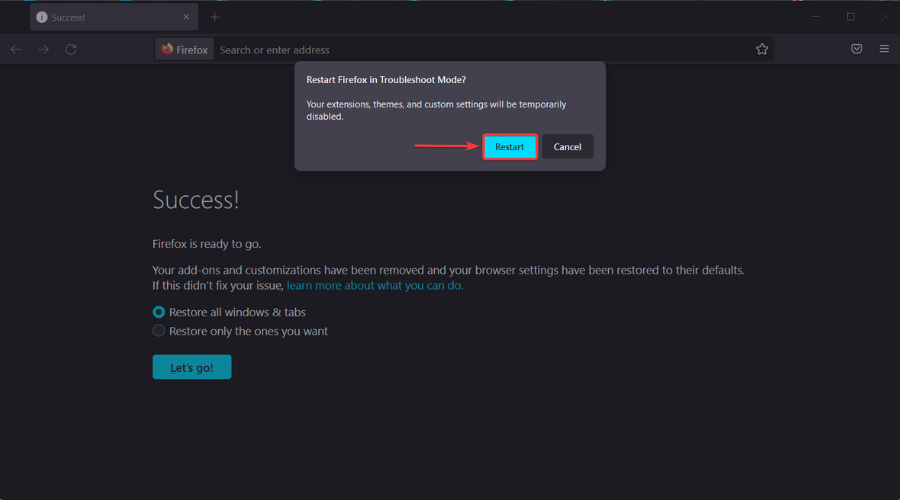
- Haga clic en Actualizar Firefox botón.
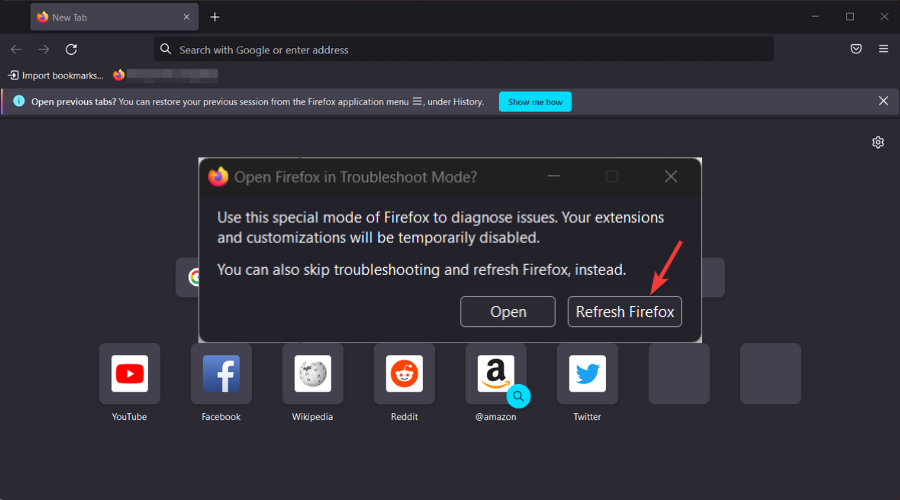

NOTA
Tenga en cuenta que al hacer esto se eliminarán sus extensiones y personalizaciones, pero no perderá información esencial como marcadores y contraseñas.
4.3. Safari sigue abriendo nuevas pestañas (virus)
- tal vez cerca Safari navegador.
- Instalación Limpiador combinado.
- Ejecute la aplicación y realizar un escaneo.
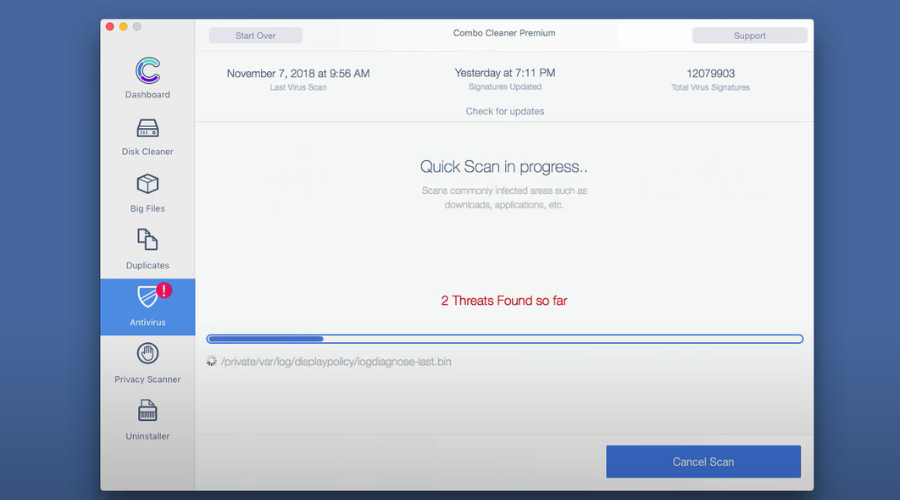
- Eliminar programa malicioso
5. Reinstalar el navegador
- Abierto Panel de control como se muestra en el paso anterior.
- Seleccionar Programas y características.
- Seleccione el navegador afectado y elimínelo.
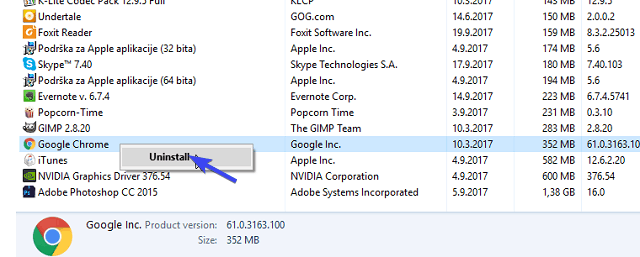
- Ahora, puede ejecutar una herramienta de limpieza de terceros y eliminar los archivos restantes. Puede hacerlo manualmente en Archivos de programa (archivos de programa x86) y Datos de la aplicación carpetas
- Reinicia tu computadora.
- Descargue el archivo de configuración del navegador e instálelo.
- Compruebe si hay cambios y asegúrese de que el problema haya desaparecido.
Finalmente, si todavía está atascado con el navegador embrujado y un molesto virus fantasma que sigue abriendo sus pestañas de forma errática, reinstalar el navegador en sí es el próximo paso obvio.
Ahora, la gravedad del problema exige un enfoque más completo de lo habitual, por lo que, en este caso, deberá limpiar cualquier resto que no esté cubierto por el desinstalador.
La mayoría de los usuarios recurrirán a los limpiadores de computadoras porque ejecutan escáneres dedicados que son capaces de detectar archivos basura que aún están en la computadora.
Le recomendamos que haga esto y nuestra principal recomendación para esto es CCleaner, porque junto con su función de eliminación de archivos basura muy capaz, también tiene un desinstalador incorporado para que pueda hacerlo todo desde una aplicación.
Después de eliminar por completo el navegador y todos sus archivos relacionados, puede descargar el asistente de instalación de una fuente confiable y reinstalarlo.
⇒ Obtener CCleaner
Con eso, podemos concluir el artículo. Esperamos que lo haya encontrado útil e informativo y que haya podido solucionar este problema con varias ventanas que se abren sin control en Windows 10.
¿Qué puedo hacer si el navegador sigue abriéndose solo en Windows 10?
Una vez más, le diremos que si está pasando por esto, no es una buena señal en absoluto y es necesario actuar de inmediato.
Si tu navegador se sigue abriendo por sí solo en Windows 10, es una señal más que clara de que tu ordenador está infectado con algún virus.
Recomendamos encarecidamente un análisis completo con el antivirus de Microsoft que viene con su sistema operativo. Es posible que necesite ayuda de nuestra herramienta de seguridad de terceros recomendada.
Sí, puede obtener un virus que abre sitios web aleatorios y esto puede hacer que se abran múltiples ventanas sin control en Windows 10 y también en otros sistemas operativos.
Además, asegúrese de tener mucho cuidado con los programas o complementos de terceros y no haga clic en ventanas emergentes y enlaces sospechosos.
Ojo porque esto también puede pasar en la oficina. Consulte el mejor antivirus para Windows Server para proteger también los equipos de su empresa.
¿Cuál es su experiencia con los virus del navegador y cómo suele lidiar con ellos? Cuéntanos en la sección de comentarios a continuación.